Mange brukere trenger å dele datafiler med andre brukere på sine nettverk eller datamaskiner. Fildeling kan være nyttige for å dele dokumenter og andre typer filer. Denne artikkelen vil fortelle deg hvordan du aktiverer fildeling.
Trinn
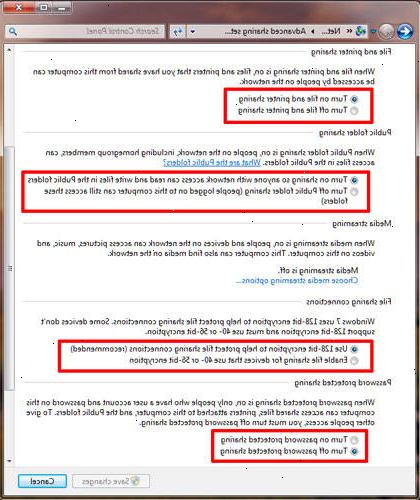
Fildeling i XP
- 1Kjør "nettverksoppsett wizard" på datamaskinen (e) du ønsker å aktivere deling på.
- 2Velg "aktiver fildeling" når veiviseren gir deg muligheten. Dette alternativet oppretter en "Delte dokumenter"-mappen på alle datamaskinene.
- Filene i "Delte dokumenter"-mappen er tilgjengelig for alle i nettverket ditt. Du kan ikke dele individuelle filer utenfor mappen i Windows XP.
Fildeling i vista
- 1Klikk på "kontrollpanel" fra "Start"-menyen. Klikk på "Nettverk og Internett" og velg "Network and Sharing Center."
- 2Pass på at "nettverk oppdagelsen" er på. Klikk på chevron å utvide "nettverk oppdagelsen" delen av vinduet, om nødvendig, og velge "Slå på nett funn." Klikk på "Apply" og skriv inn eventuelle passord.
- 3Utvide "fildeling" chevron av vinduet for å slå den på. Klikk på "Aktiver fildeling" og klikk "Apply".
- Skriver i administrative passord for å bekrefte valget. Dette alternativet vil tillate deg å dele enkeltfiler med utvalgte folk.
- 4Slå på "public-mappen sharing" ved å utvide Chevron. Velg "Aktiver deling slik at alle med nettverkstilgang kan åpne filer" for å tillate noen å se filene i denne mappen.
- Velg alternativet "Slå på deling slik at alle med nettverkstilgang kan åpne, endre og opprette filer" for å tillate noen å kontrollere og legge til filer i denne mappen. For begge alternativene, klikk "Apply".
Fildeling i Windows 7
- 1Høyreklikk på filen du vil dele. Dette vil bringe opp "Del med"-menyen. Du kan velge en av fire alternativer i denne menyen.
- Du kan bestemme seg for å dele den med ingen og gjøre filen privat. Du kan velge å dele den med alle på nettverket. Du kan gi dem en "Les" eneste alternativet eller en "Les / Skriv" alternativet, som gir dem mulighet til å endre det.
- Du kan også velge "Spesifikke folk," som vil åpne en fil deling veiviser slik at du kan velge personer til å dele filen med.
- 2Slå på offentlig deling av mapper ved å velge "kontrollpanel" fra "Start"-menyen. Skriv inn "nettverk" og klikk på "Network and Sharing Center."
- 3Klikk på "Endre avanserte innstillinger for deling" i venstre rute og utvide delen på nettverket.
- 4Klikk på chevron å utvide nettverket profilen. Velg "Aktiver deling slik at alle med nettverkstilgang kan lese og skrive filer i de offentlige mapper" under "Public Folder Sharing".
Fildeling i MAC 10.5 og senere
- 1Logg på datamaskinen med en administratorkonto. Velg "Systemvalg" fra "Apple"-menyen. Velg "Deling" fra "View"-menyen.
- 2Klikk på (+)-ikonet under "delte mapper:"-feltet. En navigasjonsutstyr vindu vil dukke opp, slik at du kan finne de filene du vil dele. Velg ønskede filer.
- Alternativt kan du velge en mappe gjennom "Finder". Velg "Get info" fra "File"-menyen i den valgte mappen. Klikk "Delt mappe" for å aktivere deling.
- 3Konfigurer brukerne dele tilgangsrettigheter. Velg en eksisterende brukergruppe eller opprette en ny en i "Bruker"-feltet i mappen.
- 4Velg hvilken type tilgang du vil at hver person skal ha. Mac sin standard er "read only". Bruk "Read Only" pop up-menyen for å endre tilgangen til de andre to alternativene.
- En bruker kan "Lese og skrive", som omfatter evnen til å lese, kopiere, endre og slette den delte filen. Du kan også gi en bruker "Skriv Only", tilgang som bare tillater en bruker å kopiere innholdet i filen.
- 5Velg riktig nettverksprotokoll for kommunikasjon delte filer med brukernes datamaskiner du har valgt.
- 6Klikk på "alternativer..." i "Deling Preferences". Velg "Del filer og mapper ved hjelp av AFP" for å kommunisere med andre Mac-maskiner.
- Velg "Del filer og mapper ved hjelp av FTP" for UNIX og Linux-systemer eller velg "Del filer og mapper ved hjelp av SMB" for å dele filer med Windows-PCer. Du trenger brukerens passord for en brukerkonto med SMB.
Tips
- Brannmurer kan avbryte fildeling. Kontroller innstillingene for å sikre brannmuren tillater disse programmene til å kjøre.
